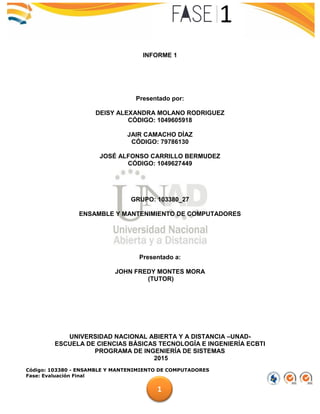
Fase 1 Ensamble y Mantenimiento de Computadores
- 1. Código: 103380 - ENSAMBLE Y MANTENIMIENTO DE COMPUTADORES Fase: Evaluación Final 1 INFORME 1 Presentado por: DEISY ALEXANDRA MOLANO RODRIGUEZ CÓDIGO: 1049605918 JAIR CAMACHO DÍAZ CÓDIGO: 79786130 JOSÉ ALFONSO CARRILLO BERMUDEZ CÓDIGO: 1049627449 GRUPO: 103380_27 ENSAMBLE Y MANTENIMIENTO DE COMPUTADORES Presentado a: JOHN FREDY MONTES MORA (TUTOR) UNIVERSIDAD NACIONAL ABIERTA Y A DISTANCIA –UNAD- ESCUELA DE CIENCIAS BÁSICAS TECNOLOGÍA E INGENIERÍA ECBTI PROGRAMA DE INGENIERÍA DE SISTEMAS 2015
- 2. Código: 103380 - ENSAMBLE Y MANTENIMIENTO DE COMPUTADORES Fase: Evaluación Final 2 INTRODUCCIÓN En el mundo de la globalización y la evolución de las diversas tecnologías en nuestro entorno la tecnología es equivalente a la llamada innovación y la necesidad de buscar cosas nuevas para facilitar las actividades humanas y hoy ha alcanzado un nivel en la que se ha convertido una principal herramienta para mejorar el aprendizaje y contribuyendo a diversos campos en la que el ser humano se ve inmerso. Este trabajo tiene como propósito brindar herramientas dinámicas y conceptuales sobre el ensamble y mantenimiento de computadores, teniendo en cuenta nuestro entorno como futuros profesionales de que nuestro país se ha venido implementando día tras día la tecnología y es necesario que como estudiantes de las ingenierías a fines tengamos un conocimiento sobre el curso ya que brinda una carácter analítico y conceptual sobre el ensamble y mantenimiento de computadores. Con este conocimiento previo podremos desarrollar habilidades y destrezas prácticas, necesarias para que nosotros los futuros ingenieros nos podamos enfrentar con cierta propiedad las situaciones que puedan surgir en esta sociedad tecnificada. Es este trabajo daré a conocer las partes y el funcionamiento del computador, sus periféricos y todos los elementos que lo integran tales como los dispositivos de entrada, salida y la unidad central de procesamiento, teniendo en cuenta que el computador se divide en dos partes: la parte física y la parte mental; la parte física, compuesta de elementos tangibles tales como teclado, mouse, pantalla, micrófonos, etc.; la parte mental o software, son los programas, sistemas operativos y lenguajes de programación. El ensamble de un computador depende para lo que el usuario lo necesite, teniendo en cuenta 3 elementos bien importantes los cuales deben ser compatibles disco duro, procesador a elegir y memoria RAM, ya que no podemos poner un disco duro de bastante capacidad si el procesador es de baja frecuencia se demoraría en hacer los procesos del mismo. Ahora si la memoria RAM es muy pequeña el computador vendría a ser muy lento, es por eso se recomienda tener en cuenta estos 3 elementos a la hora de ensamblar un computador. A la vez se desarrollaran competencias interpretativas, en donde como estudiantes se analizará la importancia y funcionamiento de cada parte del computador para el correcto funcionamiento del mismo, propositivas, donde se pondrá en práctica consolidando un trabajo grupal presentando un informe de la actividad.
- 3. Código: 103380 - ENSAMBLE Y MANTENIMIENTO DE COMPUTADORES Fase: Evaluación Final 3 OBJETIVOS Objetivo general Profundizar y entender los conceptos de la Unidad 1 – Arquitectura del computador del curso de Ensamble y mantenimiento de computadores, por medio del trabajo colaborativo a partir de la guía de la actividad se debe apropiar las temáticas correspondientes a la primera unidad además se pretende complementar la parte teórica con la práctica. Objetivos específicos Analizar el Funcionamiento del Computador y Periféricos. Describir las características principales del hardware de un Computador. Identificar el hardware apropiado para un computador. Ensamblar correctamente y paso a paso el Computador. Realizar correctamente la configuración del hardware ensamblado. Desarrollar una disciplina de auto-aprendizaje en el desarrollo del curso, para así poner en práctica cada una de los conocimientos adquiridos. Interiorizar cada concepto en el desarrollo de las carrearas a fines. Evaluar nuestro reconocimiento de la unidad uno del curso a través del desarrollo de la actividad.
- 4. Código: 103380 - ENSAMBLE Y MANTENIMIENTO DE COMPUTADORES Fase: Evaluación Final 4 TABLA DE CONTENIDO INTRODUCCIÓN .................................................................................................... 2 Objetivo general .............................................................................................. 3 Objetivos específicos ...................................................................................... 3 1. ANÁLISIS DEL FUNCIONAMIENTO DEL COMPUTADOR Y PERIFÉRICO…..5 Organización física del computador……..…………………….……………….…….….5 Dispositivos de entrada …………………………………………………………………..6 Dispositivos de Salida………………………..…………………………………….….….8 2. DESCRIPCIÓN DE LAS CARACTERÍSTICAS PRINCIPALES DEL HARDWARE DE UN COMPUTADOR......................................................................................................10 Características técnicas del hardware……………………………………………….10 3. SELECCIÓN DEL HARDWARE APROPIADO PARA UN COMPUTADOR..19 Arquitectura del computador a ensamblar y configurar…….………………………19 4. ENSAMBLE DEL COMPUTADOR ................................................................ 19 Como ensamblar un computador paso a paso……………………………….…....…20 5. CONFIGURACIÓN DEL HARDWARE ENSAMBLADO ................................ 43 Configuración del SETUP y la BIOS de pc………………… ……………………..43 CONCLUSIONES…………………..…………………………………....…..………….53 REFERENCIAS BIBLIOGRÁFICAS..................................................................... 55
- 5. Código: 103380 - ENSAMBLE Y MANTENIMIENTO DE COMPUTADORES Fase: Evaluación Final 5 DESARROLLO 1. Análisis del Funcionamiento del Computador y Periféricos El funcionamiento de un computador obedece de medios sistémicos y sistemáticos que están correlacionados directamente e inversamente proporcional uno del otro para el funcionamiento de los elementos físicos o partes tangibles del computador como son los elementos hardware además de su parte intangible como son los programas o el software que en función conjunta con los demás componentes lógicos necesarios para hacer posible el desarrollo de tareas específicas en contraste a los componentes físicos del sistema o hardware para el funcionamiento del computador. Para lograr el funcionamiento de un computador se lleva a cabo de forma sistemática y sistémica que son dos formas diferentes para que un computador funcione. Sistemáticamente un computador funciona por medio de elementos para la operación del computador conocidos como elementos hardware como son el mouse, CPU, teclado, pantalla entre otros que en funcionamiento conjunto con otros dispositivos y elementos como los circuitos integrados en la CPU como terminales, las memorias RAM, disco duro, el procesador, puertos de conexión entre otras hacen que funcione al computador; esto en cuanto a las actividades que hacen parte del funcionamiento de forma sistemáticamente. En la parte sistemática la que hace parte de la parte de software del computador es decir la parte lógica del computador. Su funcionalidad de forma sistemáticamente trabaja por medio de algoritmos apoyados en los diversos lenguajes de programación y software que llevan al funcionamiento del computador y por ende la manipulación de los usuarios. Entrada Proceso Salida
- 6. Código: 103380 - ENSAMBLE Y MANTENIMIENTO DE COMPUTADORES Fase: Evaluación Final 6 Organización física del computador: La estructura del computador está compuesta de: Dispositivos de entrada, Unidad central de procesamiento compuesta por la Unidad de control, la memoria central y la Unidad aritmético- lógica y los Dispositivos de salida. Dispositivos de entrada: Son los periféricos que ingresan la información al computador tales como: El scanner Es una herramienta electrónica utilizada para sacar una imagen idéntica a los documentos ya impresos, sea de textos o imágenes, funciona como una fotocopiadora solo que este no da una impresión sino que sube la imagen directa a la computadora. Utilizada en los bancos hoy en día, en los hogares y en las empresas para dejar copias en procesadores de texto. Los hay de baja resolución, como también ya salieron al mercado con alta definición los que se utilizan en los entes gubernamentales y la policía y el CTI.
- 7. Código: 103380 - ENSAMBLE Y MANTENIMIENTO DE COMPUTADORES Fase: Evaluación Final 7 La cámara Elemento electrónico para tomar imágenes, utilizada hoy en día para las redes sociales, esta tiene 2 funciones de imagen o de video. La mayoría que se utiliza son de tipo VGA, hay algunas que vienen de 1 y de 2 Megapíxeles. El teclado Los teclado son un dispositivo de entrada, es utilizado para digitalizar textos como también se utilizan para dar comandos al computador para hacer determinados oficios como copiar (Ctrl C), se utiliza para cerrar una página (Alt f4), entre otros. Los hay con cable e inalámbricos. El mouse Es el controlador para activar los iconos de un documento, como también para manejar la computadora en general con este se abren ventana y se cierran, este hace desplazamientos de forma vertical u horizontal, con rodillos y una esfera, hoy en día vienen con láser que hace este movimiento. Los hay con cable e inalámbricos. Micrófono Se utiliza para hablar con otra persona por la web especialmente en las redes sociales y programas como Skype, Messenger. También es utilizado para guardar audio de voz o de la misma multimedia como audio y audio video, la mayoría viene en conjunto con las aurículas o diadema. Unidad central de procesamiento CPU
- 8. Código: 103380 - ENSAMBLE Y MANTENIMIENTO DE COMPUTADORES Fase: Evaluación Final 8 La cual hace el proceso interno dentro de la computadora de los datos ingresados para luego ir a los dispositivos de salida para ser vistos. Se divide en dos: Unidad de control: quien controla la información y la dirige de la manera correcta y organizada, es quien controla todo el proceso de la computadora. Unidad aritmético – lógica: se encarga de realizar las operaciones aritmética y lógicas dentro de la misma, de las cuatro operaciones matemáticas: suma, resta, multiplicación y división, y las respectivas comparaciones. Dispositivos de salida: Son los encargados de dejar ver al usuario la información ya procesada y lista para ser vista. Los dispositivos de salida son: Pantalla La salida por medio visual se utiliza para visualizar todo lo que se está haciendo dentro de la computadora, las primeras con las CRT (monitores de rayos catódicos), esta existieron por muchos años, a comienzos del siglo 21 salieron las LCD (display de cristal líquido) los ojos se cansan menos que los CRT, y por ultimo salieron los LED (compuestas por minúsculos bombillos que dan una imagen más nítida y de mayor pixelaje que las LCD. Impresora Es un dispositivo de salida que sirve para exportar los textos o imágenes en papel tamaño carta u oficio. Las primeras que existieron fueron las de matriz de punto que funcionaba on un matriz de pixeles o puntos, luego existieron de inyección de tinta que se utilizaron mucho en el hogar porque imprimen color y blanco y negro, como también para fotografía. Y por último salieron las impresoras láser su emisor de tinta llamado tóner es un cartucho con polvillo dentro utilizadas en los bancos y para etiquetar códigos de barras. Hoy en día ya salieron vía WIFI no necesita conectarse a la computadora sino a través de una red inalámbrica se envía la información del computador a la impresora para la impresión.
- 9. Código: 103380 - ENSAMBLE Y MANTENIMIENTO DE COMPUTADORES Fase: Evaluación Final 9 Unidad de DVD Es una herramienta que ayuda a los usuarios de la computadora a ver videos e imágenes grabadas en discos DVD como también de documentos de textos, se utilizan también para quemar música, video, imágenes y documentos en general. Se han extinguido reemplazados por las memorias USB que tiene gran capacidad de almacenaje de hasta 32 GBytes. Los más utilizados hoy en día son los x52 aunque existieron los de x48 con baja revolución. Parlante Expulsa el sonido del computador al usuario, se utiliza para escuchar música. Primeramente salieron en pares hoy en día existe el teatro en casa compuesto de 4 a 6 parlantes con un búfer que da los bajos, da una mejor nitidez del sonido. La memoria central: Sirve para guardar la información mientras se trabaja en la computadora y puede tener acceso a ella en forma directa. La memoria central consta de 2 áreas: Memoria RAM: memoria principal o de usuario es la memoria de lectura y sirve para que el usuario trabaje sobre ella pero cuando se apaga el computador la información se elimina, es por eso que se llama memoria volátil Memoria auxiliar o externa: donde se almacenan los datos que el usuario desea, son los dispositivos de almacenamiento externo, tales como discos magnéticos y memoria extraíbles USB, Micro. La diferencia entre memoria RAM y ROM, es que la primera es de lectura y escritura pero al no tener alimentación eléctrica se pierde la información, mientras que la ROM es la memoria de lectura y va impresa dentro de la tarjeta madre, mientras que la RAM es una memoria extraíble también incluida dentro de la tarjeta madre pero con ranura, que puede llegar hasta 16 GBytes. Utilizadas para gráficos y equipos de alta rapidez.
- 10. Código: 103380 - ENSAMBLE Y MANTENIMIENTO DE COMPUTADORES Fase: Evaluación Final 10 2. Descripción de las Características Principales del hardware de un Computador Mediante consultas realizadas en la fase de reconocimiento y apoyadas en internet a diferentes sitios Web, el estudiante deberá identificar las características técnicas para cada uno de los elementos hardware (desarrollado por los fabricantes) que identifico en su entorno y que se resume en la siguiente tabla:
- 11. Código: 103380 - ENSAMBLE Y MANTENIMIENTO DE COMPUTADORES Fase: Evaluación Final 11 CARACTERÍSTICAS TÉCNICAS DEL HARDWARE DISPOSITIVO HARDWARE DESCRIPCIÓN TÉCNICA DEL HARDWARE Tanto Intel como AMD son empresas fabricantes de procesadores para computador, Intel siendo una empresa solida mientras que AMD trabajaba para Intel a principios de los 8, en 1996 fábrica el AMD K5 con x86 siendo netamente fabricado por AMD. Intel Pentium: son procesadores diseñados por Intel Corporation. Primer procesador en 1993, con velocidades iniciales de 60 y 66 MHz. El Intel 8086 y el Intel 8088 (i8086, llamados oficialmente iAPX 86, y i8088) son los primeros microprocesadores de 16 bits diseñados por IntelEl 8088 fue el microprocesador usado para la primera computadora personal de IBM, la IBM PC, que salió al mercado en agosto de 1981. El Intel 80386 (i386, 386) es un microprocesador CISC con arquitectura x86. El i386 fue empleado como la unidad central de proceso de muchos ordenadores personales desde mediados de los años 80 hasta principios de los 90. Los Intel 80486 (i486, 486) son una familia de microprocesadores de 32 bits Estas mejoras hacen que los i486 sean el doble de rápidos que un i386. El Pentium II es un microprocesador con arquitectura x86 diseñado por Intel, introducido en el mercado el 7 de mayo de 1997. El Pentium II integra 7,5 millones de transistores.
- 12. Código: 103380 - ENSAMBLE Y MANTENIMIENTO DE COMPUTADORES Fase: Evaluación Final 12 Procesadores (Intel, AMD) Los cambios fundamentales respecto a éste último fueron mejorar el rendimiento en la ejecución de código de 16 bits, Poseía 32 KiB de memoria caché de primer nivel repartida en 16 KiB para datos y otros 16 KiB para instrucciones. El procesador Intel Pentium Dual-Core es parte de la familia de microprocesadores creados por la empresa Intel que utilizan la tecnología de doble núcleo. Fue diseñado para trabajar en equipos portátiles (Laptops) y en equipos de escritorio (Desktops), Llegando algunos de sus modelos, como el E2140, a duplicar su velocidad de reloj (de 1,6 a 3,2 Ghz) sin necesidad de utilizar una placa base de gama alta. La versión para portátiles posee una memoria caché L2 de 1 MiB y trabaja con un bus frontal de 533 MHz, 667 MHz y 800 MHz (dependiendo del modelo), mientras que las versiones para escritorio cuentan con 1 MiB ó 2 MiB de caché L2 y trabajan con un bus frontal de 800 MHz ó 1066 MHz (dependiendo del modelo). En el año 2010 revolución de la tecnología en muchas áreas se crearon los procesadores: Core i3: El 7 de enero de 2010, Intel lanzó el primer procesador Core i3:1 son procesadores de doble núcleo con procesador gráfico integrado, la GPU, denominada Intel HD que funciona a 733 MHz. Poseen 4 MiB de caché de nivel 2. Core i5: son aquellos para trabajos exigentes. Disponible en dos o cuatro núcleos, los procesadores i5 vienen con hasta 8 MB de caché (L3) para compartir, también utilizan el socket LGA1156, controlador de memoria DDR integrado, tecnología Intel Hyper-Threading y con la tecnología Turbo Boost. La tecnología Turbo Boost promete aumentar la velocidad del procesador de forma automática. Intel Core i5 va a cambiar la frecuencia o el voltaje de la CPU sin su permiso y pronto verá un aumento significativo en el rendimiento.Hablando específicamente de los modelos i5, existe la posibilidad de un aumento de hasta 800 MHz de velocidad.
- 13. Código: 103380 - ENSAMBLE Y MANTENIMIENTO DE COMPUTADORES Fase: Evaluación Final 13 Core i7: La línea de procesadores dirigida a los entusiastas y al público profesional, trae muchos beneficios y características asombrosas. Todos los procesadores Core i7 tienen cuatro núcleos (la ha i7-980X seis núcleos), memoria de 8 MB de caché L3, controlador de memoria integrado, Intel Turbo Boost, Intel Hyper- Threading, Intel HD Boost. Los Core i7 son los primeros procesadores que usan la micro arquitectura Nehalem de Intel y es el sucesor de la familia Intel Core 2 AMD: es una compañía estadounidense de semiconductores establecida en Sunnyvale, California, que desarrolla procesadores de cómputo. Sus productos principales incluyen microprocesadores, chipsets para placas base, circuitos integrados auxiliares, procesadores embebidos y procesadores gráficos para servidores, estaciones de trabajo, computadores personales. Procesadores AMD: En 1982 AMD firmó un contrato con Intel, convirtiéndose en otro fabricante licenciatario de procesadores 8086 y 8088 El Am486 fue un microprocesador de computadora compatible con el Intel 80486, producido por AMD en los años 1990. La velocidad de reloj más alta de los chips 486 de AMD, proveyeron un desempeño superior a muchos de los primeros Pentium. Mientras que el Am386 fue usado principalmente por pequeños fabricantes de computadores, por 1994, los chips Am486DX, DX2, y SX2 ganaron aceptación entre los grandes fabricantes de computadores, especialmente Acer y COMPAQ. K5: El primer procesador x86 completamente fabricado por AMD fue el K5 lanzado en 1996. La "K" es una referencia a la kriptonita. El K7: es el procesador de séptima generación x86 de AMD, haciendo su debut el 23 de junio de 1999, bajo la marca Athlon. A diferencia de los procesadores anteriores de AMD, no podría ser utilizado en las mismas tarjetas madre, debido a problemas de licencia sobre el Slot 1 de Intel. El AMD Athlon 64 es un microprocesador x86 de octava generación que implementa el conjunto de instrucciones AMD64, que fueron introducidas con el procesador Opteron
- 14. Código: 103380 - ENSAMBLE Y MANTENIMIENTO DE COMPUTADORES Fase: Evaluación Final 14 El Athlon 64 presenta un controlador de memoria en el propio circuito integrado del microprocesador y otras mejoras de arquitectura. Siendo uno de los más conocidos por AMD en su época. El Athlon 64 viene en tres zócalos para CPU: Uno tiene 754 patillas, otras 939 patillas y el restante 940. A mediados del año 2006 se introdujo el socket AM2, de 940 pines, conllevando la implementación de memorias DDR2 en plataformas Athlon 64. Discos Duros (Seagate, Western Digital) Seagate Technology: Es un importante fabricante estadounidense de discos duros, fundado en 1979 y con sede en Scotts Valley, California. La compañía está registrada en las Islas Caimán. Sus discos duros son usados en una variedad de computadoras. Dispositivos de consumo como PVRs, la consola Xbox de Microsoft. Existen discos duros desde 40 Gb hasta 2Tb en esta marca
- 15. Código: 103380 - ENSAMBLE Y MANTENIMIENTO DE COMPUTADORES Fase: Evaluación Final 15 El 21 de diciembre de 2005, Seagate confirmó la adquisición de la marca rival de discos duros Maxtor. En Abril del 2011 Seagate realizó la adquisición de la división de discos duros de Samsung. Samsung proveerá a Seagate de los chips necesarios para sus unidades. Discos duros para Desktop Barracuda®, desde 80 GB hasta 2 TB de capacidad, conexiones SATA o ATA, y tecnología de grabación perpendicular. Internal 3.5 pulgadas, 7200 rpm y conexiones SATA o ATA. DiamondMax® 7200 rpm,desde 40 a 320 GB de capacidad, conexiones SATA o ATA Discos duros para Laptop Momentus® desde 30 a 160 GB Maxtor® MobileMax™ 5400 rpm, desde 40 hasta 80 GB, conexión ATA Notebook Interno Discos duros para Server Savvio® Cheetah® Barracuda® ES Discos duros externos FreeAgent™ ProFreeAgent™ Desktop Western Digital:
- 16. Código: 103380 - ENSAMBLE Y MANTENIMIENTO DE COMPUTADORES Fase: Evaluación Final 16 Es un fabricante mundial de discos duros, con una larga historia en la industria electrónica, es un fabricante de circuitos integrados y de productos de almacenamiento, Fue fundada el 23 de abril de 1970 como General Digital, más antiguo que Seagate. También fabrica tarjetas gráficas chipsets y tarjetas de red. En 1986, se introduce el chip WD33C93 con interfaz SCSI, el cual fue usado por el primer bus maestro de la controladora SCSI de 16 bits. En 1988 se introduce el WD42C22 "Vanilla", el primer chip para controladora de disco duro ATA. En el año 2000 El primer disco de 8MB de caché era de 100 GB2 WD1000JB y los modelos siguientes era de capacidades desde 40 GB hasta 250 GB y más En 2003, adquiere la mayoría de los activos Read-Rite Corporation, el líder en eZ mismo. Ese mismo año ofrece el primer disco duro Serial ATA (SATA) de 10.000 rpm: el WD360GD "Raptor", con capacidad de 36 GB. En el 2005 actualiza a una versión de 150 GB. En el 2006, introduce "MyBook" una línea de discos externos. El 7 de octubre del 2007, lanza varias versiones de un disco de 1 TB -que era el más grande en la línea "MyBook"- y ahora hay disponibles versiones de 2 y 3 TB. En Marzo de 2012 compra la división de almacenamiento de Hitachi por 4.300 millones de dólares, convirtiéndose así en el mayor fabricante de discos duros del mundo, por encima de Seagate. Memorias RAM (Core x, ST, Etc.) Son memorias de acceso aleatorio. Van desde 64Mb que existieron en los 90 cuando los computadores estaban saliendo para ser comercializados para el hogar a medida que fue evolucionando la tecnología ha aumentado su velocidad y capacidad de lectura. Hoy en día lo más común es ver RAM de 4 Gb o incluso para usuarios con más exigencia hasta de 8 Gb en una computadora para hogar o donde se trabaje programas de gráficos que él lo más usado por coral Drew para diseño.
- 17. Código: 103380 - ENSAMBLE Y MANTENIMIENTO DE COMPUTADORES Fase: Evaluación Final 17 Master Board (Intel, AMD) Hay AT (advanced technology) y ATX (advanced technology extended), La AT data del año 1984, empleada por IBM y por sus clones. La Baby-AT la introdujo IBM en 1985 (más pequeña y económica que la AT). ATX que reemplazó completamente a AT en 1997. Existen para Intel y AMD AMD 939 Tiene un chip llamado BIOS, 2 ranura de memoria, zócalo para el procesador, ranuras de expansión (pueden ser: ISA, Vesa local bus, PCI, para conectar una tarjeta de red auxiliar AGP, para gráficos PCIexpress para video Los conectores para las unidades de DVD, un conector de fuente, jumper conectores externos: puertos USB 2.0 posteriores generalmente 4, aunque algunas poseen 6 puertos hoy en día. para el mouse que ya no trabaja, tarjeta de video integrada conectores de audio y video y su respectivo conector de red todo integrado. La diferencia entre AMD e Intel son los driver de la tarjeta ya que cada una tiene su configuración predeterminada por cada fabricante. Siendo AMD quien tiene un buen desempeño y diseñada para
- 18. Código: 103380 - ENSAMBLE Y MANTENIMIENTO DE COMPUTADORES Fase: Evaluación Final 18 gráficos. Hoy en día existen los conectores SATA quien reemplazó los conectores IDE estos para conectar el disco duro y las unidades de DVD. Las tarjetas madres que existen según sean los conectores del procesador, ejemplo: Intel: Tarjeta madre para procesador de 754 o de 478 pins. Viene igual la tarjeta madre para AMD: Tiene un chip llamado BIOS, 2 ranura de memoria, zócalo para el procesador, ranuras de expansión (pueden ser: ISA, Vesa local bus, PCI, para conectar una tarjeta de red auxiliar AGP, para gráficos PCIexpress para video Los conectores para las unidades de DVD, un conector de fuente, jumper. conectores externos: puertos USB 2.0 posteriores generalmente 4, aunque algunas poseen 6 puertos hoy en día. para el mouse que ya no trabaja, tarjeta de video integrada conectores de audio y video y su respectivo conector de red todo integrado
- 19. Código: 103380 - ENSAMBLE Y MANTENIMIENTO DE COMPUTADORES Fase: Evaluación Final 19 El estudiante puede seleccionar por lo menos a dos fabricantes de cada dispositivo anteriormente relacionado y, establece las características técnicas del dispositivo que es desarrollado por cada fabricante y definidos en la tabla anterior. 3. Selección del Hardware Apropiado para un Computador De acuerdo al hardware identificado anteriormente punto 2, el estudiante definirá que componentes utilizara para ensamblar una PC, esto le permite establecer la arquitectura del computador a configurar, describiéndolo en la siguiente tabla: ARQUITECTURA DEL COMPUTADOR A ENSAMBLAR Y CONFIGURAR HARDWARE SELECCIONADO FABRINCANTE DEL HARDWARE Procesador Core™ i5- 3220 3.30 GHz Intel Memoria DDR3 de 8 GB (1 x 8 GB) Kingston Disco duro. HDD Sata de 1 Tb Seagate Intel Desktop Board DZ87KLT-75K DDR3, USB 3.0 Intel 4. Ensamble del Computador De acuerdo a los lineamientos establecidos en la guía integrada de actividades, disponible en el entorno de conocimiento, el estudiante desarrolla la práctica de laboratorio No.1, la cual puede ser realizada de forma autónoma (Si posee los conocimientos en el área) o asistidas y/o asesoradas por medio de un tutor en el CEAD o centro donde se encuentra matriculado, por medio del desarrollo de esa
- 20. Código: 103380 - ENSAMBLE Y MANTENIMIENTO DE COMPUTADORES Fase: Evaluación Final 20 práctica, el estudiante describe paso a paso el ensamble del computador, de acuerdo a las partes seleccionadas, en un documento anexando evidencias del proceso, las cuales pueden ser imágenes tomadas de su práctica de laboratorio. El documento desarrollado en este punto debe ser subido como aporte individual del estudiante, en el tema del foro de trabajo colaborativo. COMO ENSAMBLAR UNA COMPUTADORA PASÓ A PASO A continuación se presentan los pasos para el ensamble de una computadora, se mostraran imágenes tomadas directamente en el proceso y del simulador CISCO encontrado en el aula virtual del curso. Lo primero que se debe realizar es preparar las herramientas: Destornillador de estrella Crema térmica para el procesador Se debe desmagnetizarse colocar las manos en el chasis o usar manilla antiestática, para no ir a dañar la tarjeta o elemento electrónico por el magnetismo. Paso 1: Lo primero que se debe realizar es retirar la tapa del chasis con un destornillador tipo estrella para ensamblar las partes de la CPU.
- 21. Código: 103380 - ENSAMBLE Y MANTENIMIENTO DE COMPUTADORES Fase: Evaluación Final 21 Paso 2: Se instala la fuente de energía fijándola bien en el lugar correspondiente: Paso 3: Se asegura con los tornillos
- 22. Código: 103380 - ENSAMBLE Y MANTENIMIENTO DE COMPUTADORES Fase: Evaluación Final 22 Paso 4: Ahora continuamos con la placa base, colocamos las memorias RAM Memoria RAM
- 23. Código: 103380 - ENSAMBLE Y MANTENIMIENTO DE COMPUTADORES Fase: Evaluación Final 23 Paso 5: En seguida se instala la CPU en el socket, antes que todo se debe verificar en la posición que esta encaja para ser asegurada con el respectivo seguro:
- 24. Código: 103380 - ENSAMBLE Y MANTENIMIENTO DE COMPUTADORES Fase: Evaluación Final 24 Aseguramos CPU Pasó 6: Luego de poner la CPU le instalamos pasta térmica encima para que la CPU no se sobrecaliente demasiado.
- 25. Código: 103380 - ENSAMBLE Y MANTENIMIENTO DE COMPUTADORES Fase: Evaluación Final 25 Paso 7: luego se pone el disipador de calor o llamado también COOLER que ayuda a mantener y regular la temperatura del procesador. Conectamos
- 26. Código: 103380 - ENSAMBLE Y MANTENIMIENTO DE COMPUTADORES Fase: Evaluación Final 26 Paso 8: Instalamos la Mainboard en el case los conectores de entrada corresponden a la posición en la cual se logren conectar los periféricos de entrada a partir la parte externa del case. Paso 9: Se procede a colocar la tarjeta de red: Tarjeta de RED Mainboard
- 27. Código: 103380 - ENSAMBLE Y MANTENIMIENTO DE COMPUTADORES Fase: Evaluación Final 27 Paso 10: Colocamos la tarjeta LAN para internet Tarjeta LAN Recordar que hoy en día en las Main Board ya no se necesitan instalar las tarjetas de red o de video ya viene dentro de la tarjeta madre a no ser que se necesite para juegos o una tarjeta de red adicional en el caso de servidores.
- 28. Código: 103380 - ENSAMBLE Y MANTENIMIENTO DE COMPUTADORES Fase: Evaluación Final 28 Paso 11: Se coloca la tarjeta de video Tarjeta de video Paso 12: Luego de instalar todas las tarjetas se instalan las unidades internas (Disco duro disquetera). Se coloca el disco duro de tal forma que encaje en el compartimento de unidades 3,5 se sitúa de acuerdo a los orificios del chasis para poder atornillar o empernar.
- 29. Código: 103380 - ENSAMBLE Y MANTENIMIENTO DE COMPUTADORES Fase: Evaluación Final 29 Paso 13: Luego se procede a colocar la lectora de DVD a través de la parte externa del case en la división de unidades frontal.
- 30. Código: 103380 - ENSAMBLE Y MANTENIMIENTO DE COMPUTADORES Fase: Evaluación Final 30 Unidad de DVD Paso 14: De la misma forma que la unidad de DVD localizamos y ajustamos la disquetera en la parte frontal.
- 31. Código: 103380 - ENSAMBLE Y MANTENIMIENTO DE COMPUTADORES Fase: Evaluación Final 31 Paso 15: luego procedemos a conectar los cables de la fuente mainboard. Primero ponemos el cable P1 en el ATX:
- 32. Código: 103380 - ENSAMBLE Y MANTENIMIENTO DE COMPUTADORES Fase: Evaluación Final 32 Cable ATX Paso 16: colocamos el cable SATA al disco duro Paso 17: conectamos el cable del ventilador
- 33. Código: 103380 - ENSAMBLE Y MANTENIMIENTO DE COMPUTADORES Fase: Evaluación Final 33 Paso 18: colocamos en cable Molex en la parte correcta de la Lectora. Paso 19: Pasamos a colocar el cable Berg en la disquetera. Paso 20: Conectamos el cable auxiliar
- 34. Código: 103380 - ENSAMBLE Y MANTENIMIENTO DE COMPUTADORES Fase: Evaluación Final 34 Paso 21: Colocamos los cables de data (PATA, SATA, FLOPPY). Procedemos a colocar el cable PATA en el correspondiente puerto IDE Paso 22: Colocamos el cable Floppy más delgado teniendo en cuanta el Pin 1 es el principal y luego el otro extremo a la ranura de la disquetera
- 35. Código: 103380 - ENSAMBLE Y MANTENIMIENTO DE COMPUTADORES Fase: Evaluación Final 35 Paso 23: Finalmente se instala el cable SATA en el puerto SATA de las mainboard, asegurando que quede bien conectado luego el otro extremo al disco duro.
- 36. Código: 103380 - ENSAMBLE Y MANTENIMIENTO DE COMPUTADORES Fase: Evaluación Final 36 Paso 24: Se procede a instalar los cables externos Se cierra la caja con las tapas que se habían retirado inicialmente empernando con tornillos para que quede segura.
- 37. Código: 103380 - ENSAMBLE Y MANTENIMIENTO DE COMPUTADORES Fase: Evaluación Final 37 Paso 25: Ahora está listo para conectar los cables externos a los puertos en la parte posterior de la computadora. Conectamos el cable para el monitor: Paso 26: Conectamos el teclado:
- 38. Código: 103380 - ENSAMBLE Y MANTENIMIENTO DE COMPUTADORES Fase: Evaluación Final 38 Paso 27: Conectamos el mouse:
- 39. Código: 103380 - ENSAMBLE Y MANTENIMIENTO DE COMPUTADORES Fase: Evaluación Final 39 Paso 28: Conectamos algún dispositivo que use conexión USB ejemplo la impresora: Paso 29: Conectamos el cable del Ethernet el cual permite que el computador se conecte a alguna red Paso 30: Conectamos antena para el internet inalámbrico
- 40. Código: 103380 - ENSAMBLE Y MANTENIMIENTO DE COMPUTADORES Fase: Evaluación Final 40 Paso 31: Para finalizar instalamos el cable de energía en la parte trasera de la Fuente de poder.
- 41. Código: 103380 - ENSAMBLE Y MANTENIMIENTO DE COMPUTADORES Fase: Evaluación Final 41 Conexión finalizada Antes de conectar a la corriente: Antes de prender el equipo armado se tienen que tomar algunas medidas de seguridad. Antes que todo asegúrese de que no quede ningún tornillo ni ninguna otra pieza metálica suelta dentro del computador. De caer sobre algún circuito, ocasión harían un corto circuito. Asegúrese también de que no haya cables ni tornillos obstruyendo al ventilador.
- 42. Código: 103380 - ENSAMBLE Y MANTENIMIENTO DE COMPUTADORES Fase: Evaluación Final 42 Vuelva a chequear que el selector de voltaje indique el voltaje correcto, puede que se haya movido accidentalmente. No cierre la caja para encender el computador, será más fácil detectar alguna anomalía dejándola abierta. Comience por conectar el monitor a la salida de la tarjeta de video, o a la de la tarjeta decodificadora MPEG. Conecte el teclado y el mouse. Si ambos son PS/2 y su equipo sólo tiene un puerto PS/2, conecte el mouse al puerto PS/2 y el teclado al DIN de nueve pines, utilizando un adaptador de PS/2 a DIN. Pág. 135 del módulo. Paso 32: Encendemos la computadora y comprobamos que esta lista para trabajar
- 43. Código: 103380 - ENSAMBLE Y MANTENIMIENTO DE COMPUTADORES Fase: Evaluación Final 43 5. Configuración del Hardware Ensamblado Ensamblados los componentes y/o periféricos del PC, el estudiante realiza un resumen del proceso de configuración de los componentes integrados en el PC que lo requieran, revisando el SETUP y BIOS del PC ensamblado, debido a que la mayoría de estos componentes, la configuración se realiza automáticamente desde la instalación de sistemas operativos. Este resumen debe ser subido como aporte al desarrollo de la actividad por parte del estudiante. CONFIGURACIÓN DEL SETUP Y LA BIOS DE PC El termino BIOS quiere decir “Sistema básico de entrada y salida” Es un programa anexo a un chip de la placa base que se encarga de efectuar las funciones básicas además la administración y configuración del hardware principal, este programa es de gran importancia puesto sin este no sería posible el funcionamiento del computador puesto no habría comunicación entre el hardware y software. La manera de ingresar a la BIOS o SETUP depende de la marca. A continuación se muestra la configuración de la BIOS he instalación del sistema operativo. Primero que todo nos debemos dar cuenta en la primera pantalla que aparece al momento de encender el computador puesto solo tenemos unos cuanto segundos para dar la instrucción pulsando la tecla o combinación correspondiente para ingresar a la BIOS. Normalmente se utilizan las teclas de función Spr o también Del (Spr), F2, F10, F1, F12 o también combinaciones del tipo Ctrl-Alt-Esc, Ctrl-Spr, Ctrl- Esc, etc. Configuración de la BIOS Encendemos el computador:
- 44. Código: 103380 - ENSAMBLE Y MANTENIMIENTO DE COMPUTADORES Fase: Evaluación Final 44 En este caso Oprimimos varias veces F10 Aquí ya entramos a la configuración del BIOS
- 45. Código: 103380 - ENSAMBLE Y MANTENIMIENTO DE COMPUTADORES Fase: Evaluación Final 45 Configuramos para iniciar desde el CD para instalar el sistema operativo Con las flechas del teclado nos movemos para realizar las respectivas selecciones Seleccionamos arranque Seleccionamos CDROM
- 46. Código: 103380 - ENSAMBLE Y MANTENIMIENTO DE COMPUTADORES Fase: Evaluación Final 46 Seleccionamos Presionamos ESC luego salir, guardar cambios y salir Apagamos el equipo e introducimos el CD en la disquetera
- 47. Código: 103380 - ENSAMBLE Y MANTENIMIENTO DE COMPUTADORES Fase: Evaluación Final 47 Encendemos el computador y nos debe arrancar desde el CD dejando pasar el BIOS. Presione cualquier tecla
- 48. Código: 103380 - ENSAMBLE Y MANTENIMIENTO DE COMPUTADORES Fase: Evaluación Final 48 Empieza el proceso de instalación de WINDOWS 8.1 Se secciona el idioma y demás configuraciones de acuerdo con el usuario Seleciona siguiente e instralar ahora
- 49. Código: 103380 - ENSAMBLE Y MANTENIMIENTO DE COMPUTADORES Fase: Evaluación Final 49 Esperamos que se inicie el programa de instalacion. Seleccionamos el sistema operativo que se desea instalar y selecionamos siguiente: Aceptamos terminos de licencia y oprimimos siguiente:
- 50. Código: 103380 - ENSAMBLE Y MANTENIMIENTO DE COMPUTADORES Fase: Evaluación Final 50 Se selecciona isntalacion personalizada Clic en nuevo y aplicar Repartimos el disco:
- 51. Código: 103380 - ENSAMBLE Y MANTENIMIENTO DE COMPUTADORES Fase: Evaluación Final 51 Oprimimos siguiente Aquí se empieza a instalar WINDOWS y esperamos que reinicie Finalmente se personaliza y configura Windows normalmente
- 52. Código: 103380 - ENSAMBLE Y MANTENIMIENTO DE COMPUTADORES Fase: Evaluación Final 52 Después de instalado el sistema operativo se debe volver a configurar el BIOS restaurando los valores iniciales para que nuevamente cuando volvamos a encender el computador nos inicie desde el disco duro. Se entra a la BIOS normalmente como al inicio Seleccionamos YES (si)
- 53. Código: 103380 - ENSAMBLE Y MANTENIMIENTO DE COMPUTADORES Fase: Evaluación Final 53 CONCLUSIONES Durante el desenlace de este trabajo se logró profundizar los conocimientos adquiridos en la temática del curso de ensamble y mantenimiento de computadores (Unidad 1) arquitectura del computador en los que se puso en práctica cada uno de los conocimientos por medio del laboratorio desarrollado ya que es de gran importancia en la vida cotidiana y en un futuro como profesionales tener conocimiento y saber cómo se ensambla y funciona un computador. Además permitió evaluar los conocimientos adquiridos en el proceso de auto-aprendizaje asimismo innovar alternativas de estudio; para así poner en práctica cada uno de los conocimientos alcanzados. De esta manera nos ayuda a formar nuestro proyecto de vida personal en un ámbito laboral para un futuro desempeñarnos profesionalmente en cualquier área de trabajo tanto en una empresa como en la vida. Se puede decir que hoy en día hemos crecido en el mundo de las computadoras, las máquinas portátiles, los Smartphone, las tabletas, las impresoras y los reproductores de música digitales, que hacen parte de nuestra objetividad de un modo casi natural. Se conoció la arquitectura y los elementos que componen un computador, los dispositivos de entrada, unidad central de procesamiento y los dispositivos de salida, como también los dispositivos de almacenamiento que son bien importantes. Se afirma que a la hora de elegir un computador se debe tener en cuenta aspectos importantes como el disco duro, la memoria RAM y el procesador que sea bastante rápido, claro está los 3 van de la mano. No puede ser uno mucho más rápido que el otro, un ejemplo de esto: no podemos colocar una memoria RAM de 512 Mb a un procesador de 5200 de GHz de frecuencia, con un disco duro de 128 Mb, no es compatible y además el equipo sería muy lento, eso de que arrancara. El ensamble de un computador depende para lo que el usuario lo necesite, con un procesador veloz de hasta 6 núcleos como lo es Intel Core i7, con turbo Boost y controlador de memoria integrada el cual cambia de velocidad elevando el voltaje según las exigencias, este utilizado para diseño y en algunos servidores de mediano trabajo. Ahora bien le ponemos una memoria RAM de 6 Gb con un Disco Duro de 2 Terabytes suficiente para usuarios exigentes y de bastante flujo de datos. Con el desarrollo de la actividad se evalúa el proceso de aprendizaje y conocimiento de las temáticas estudiadas en la que se llevó a la práctica seleccionando entre los diversos componentes hardware y ensamblando un computador además configurándola. Finalmente se concluye que la tecnología es el conjunto de
- 54. Código: 103380 - ENSAMBLE Y MANTENIMIENTO DE COMPUTADORES Fase: Evaluación Final 54 herramientas y conocimientos técnicos, sistemáticos que logan diseñar y crear recursos o servicios que proporcionan el acomodo al medio y que suplen las necesidades del ser humano.
- 55. Código: 103380 - ENSAMBLE Y MANTENIMIENTO DE COMPUTADORES Fase: Evaluación Final 55 REFERENCIAS BIBLIOGRÁFICAS Alberto León Vásquez Giraldo. (2013), el funcionamiento de la computadora, 14 marzo de 2015, de Blog spot sitio web http://analisisysistemasdeinformacioniek2013.blogspot.com/2013/02/el- funcionamiento-de-la-computadora-y.html Taielbarela (2014). Parlantes del computador, 17 de marzo de 2015, de sitio web: http://www.imagui.com/a/los-parlantes-de-computador-iEXGkGM86 Robot (2010), estructura interna de la computadora, 17 de marzo de 2015, de Blog spot sitio web http://multi-pc-solutions.blogspot.com/2010/07/estructura-interna-de-una- computadora_790.html Wikipedia (2006), procesadores AMD, 17 marzo de 2015, de Wikipedia sitio web: http://es.wikipedia.org/wiki/Advanced_Micro_Devices#Historia_de_lanzamientos_al_mercado http://es.wikipedia.org/wiki/Intel_Corporation Policemod27 (2012), Que es Intel Core i5 y i7, 17 de marzo de 2015, de Yahoo repuestas sitio web: https://mx.answers.yahoo.com/question/index?qid=20120217203731AAwJ4gi Wikipedia (2006), Seagate Technology, 17 marzo de 2015, de Wikipedia sitio web: http://es.wikipedia.org/wiki/Seagate http://www.intel.com/content/www/us/en/motherboards/desktop-motherboards/desktop- board-dz87klt-75k.html
